צור התראות רטט מותאמות אישית ב-iPhone
Miscellanea / / February 12, 2022
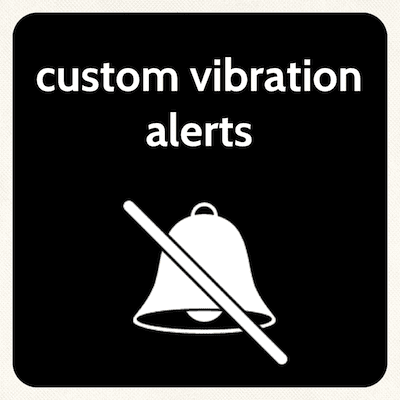
עם iOS 6 הפכה לזמינה סדרה של תכונות חדשות שלא היו נגישות בקלות בגירסאות קודמות של מערכת ההפעלה. אחת התכונות הללו שהיא גם נוחה וגם מקורית היא היכולת
צור התראות רטט מותאמות אישית
. בעבר, היכולת ליצור התראות רטט מותאמות אישית הוסתרה עמוק ב-
נְגִישׁוּת
תפריט, אבל עם iOS 6 זה תפס מקום בולט יותר, כמעט מעודד משתמשים לנסות אותו.
הדבר הגדול בהתראות מותאמות אישית של רטט הוא שניתן להשתמש בהן במגוון דרכים, מה שמאפשר לך, למשל, להתאים אישית מ הדרך שבה לוח השנה שלך מזכיר לך אירועים אפילו איך האייפון שלך רוטט בהתאם לאיש הקשר שמתקשר.
בהתחשב בדיוק בזה, כאן נראה לך כיצד ליצור התראות רטט מותאמות אישית משלך וכיצד כדי להשתמש בהם עם אנשי הקשר שלך, כך שלא תצטרך אפילו להסתכל על האייפון שלך כדי לדעת מי מתקשר אתה.
בואו נתחיל:
יצירת התראות רטט מותאמות אישית
שלב 1: במסך הבית של האייפון שלך, עבור אל הגדרות > צלילים. ברגע שם, תראה רשימה עם כל הצלילים וההתראות הבודדים שתוכל להגדיר, כמו רינגטונים, טֶקסטגוונים, תא קולי, התראות על לוחות שנה ותזכורות וכאלה.
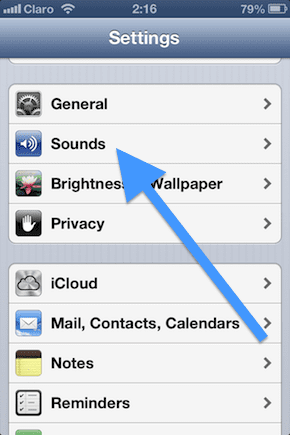
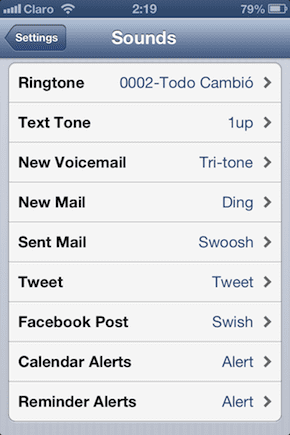
שלב 2: עבור דוגמה זו, הקש על רינגטון > רֶטֶט. לאחר מכן תראה מסך שמראה לך את התראות הרטט השונות הזמינות כברירת מחדל באייפון שלך. השמות שלהם די תיאוריים. הקש על אחד מהם כדי לנסות אותם אם תרצה.
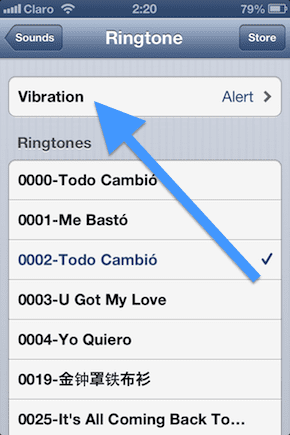
שלב 3: באותו מסך, מתחת המותאם אישית, הקש צור רטט חדש. כעת תראה מסך הקלטה שבו תוכל להקליט את התראת הרטט המותאמת אישית שלך.
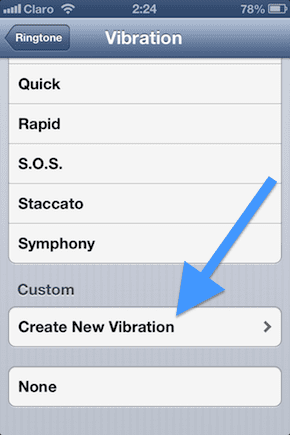
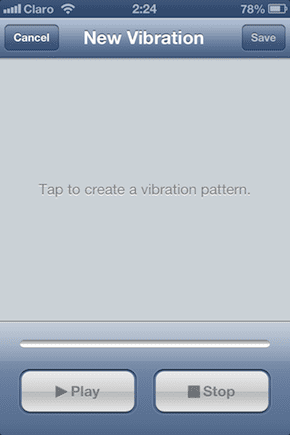
שלב 4: כדי ליצור התראת רטט מותאמת אישית משלך, הקש על האזור הראשי של מסך זה כדי ליצור את התבנית הרצויה. החזקת האצבע ממושכת יותר תיצור רטט ארוך יותר, בעוד שרק לחיצה קלה על המסך תגרום לפרצי רטט קצרים. כשתסיים תוכל להקיש על לְשַׂחֵק לחצן כדי לבדוק את התראת הרטט החדשה שנוצרה.
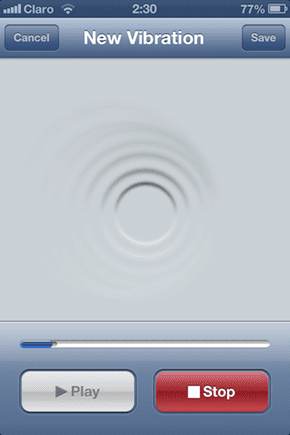

שלב 5: כשתחליט שהתראת הרטט החדשה שלך מוכנה לפריים טיים, הקש על להציל בפינה השמאלית העליונה של המסך, תן שם להתראה שלך והקש להציל שוב. התראת הרטט המותאמת אישית החדשה שלך נוצרה כעת.


שימוש בהתראות רטט מותאמות אישית עם אנשי קשר
שלב 6: בחזרה למסך הבית שלך, פתח את אנשי קשר אפליקציה ופנה לאיש הקשר שעליו ברצונך להחיל את התראת הרטט המותאמת אישית החדשה שלך. הקש עליו.
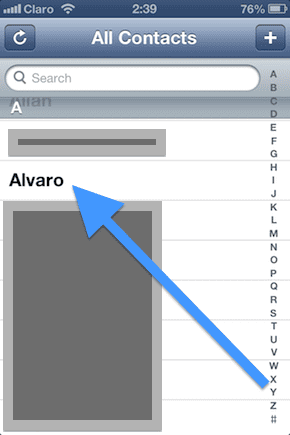
שלב 7: ברגע על מסך איש הקשר, הקש על לַעֲרוֹך בפינה השמאלית העליונה וגלול מטה עד שתראה את רֶטֶט אוֹפְּצִיָה.
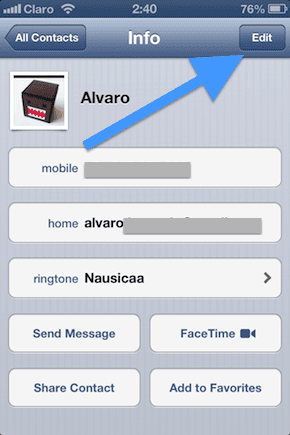

שלב 8: הקש על רֶטֶט אפשרות ולרד עד שתמצא את התראת הרטט המותאמת אישית שיצרת זה עתה. בחר אותו והקש על בוצע. הקש בוצע שוב ותראה שאיש הקשר שלך יציג כעת את התראת הרטט המותאמת אישית החדשה שהקצית לו זה עתה.
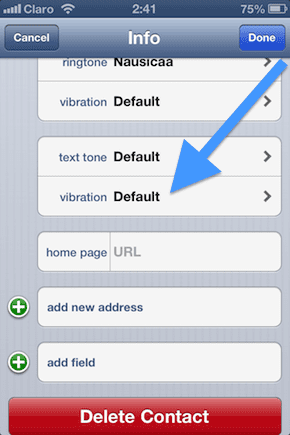
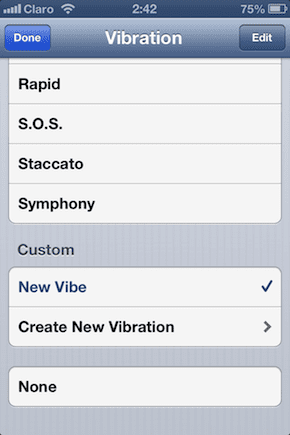

אתה גמור!
סיכום
כעת, בכל פעם שאותו איש קשר יתקשר אליך, תדע שזה הוא או היא מבלי להסתכל על האייפון שלך, הודות להתראת הרטט המותאמת אישית שהקצית לו. זה בהחלט טריק מאוד שימושי שיש לזכור, במיוחד אם יש לך אנשי קשר שאתה רוצה לתת להם עדיפות.
עודכן לאחרונה ב-03 בפברואר, 2022
המאמר לעיל עשוי להכיל קישורי שותפים שעוזרים לתמוך ב-Guiding Tech. עם זאת, זה לא משפיע על שלמות העריכה שלנו. התוכן נשאר חסר פניות ואותנטי.



